- Autor Jason Gerald [email protected].
- Public 2024-01-19 22:12.
- Zuletzt bearbeitet 2025-01-23 12:14.
In diesem wikiHow zeigen wir dir, wie du ein deaktiviertes Facebook-Konto wiederherstellst. Sollten Sie Ihr Facebook-Konto versehentlich deaktiviert haben, können Sie es wieder aktivieren, indem Sie sich in Ihr Konto einloggen. Wenn Ihr Konto jedoch von Facebook deaktiviert wurde, müssen Sie die Kontorückerstattung anfechten. Facebook kann Ihren Einspruch annehmen oder ablehnen, je nach Grund/Grund für die Kontodeaktivierung. Außerdem können Sie ein gelöschtes Konto nicht wiederherstellen.
Schritt
Methode 1 von 2: Deaktiviertes Konto selbst wiederherstellen
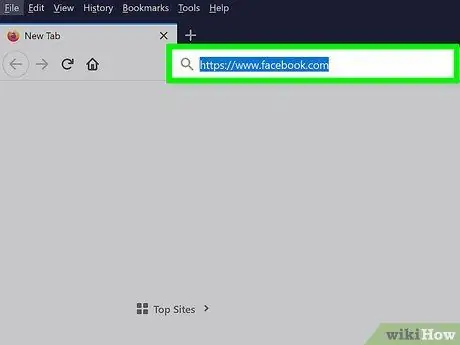
Schritt 1. Besuchen Sie
Danach öffnet sich die Hauptseite von Facebook.
- Wenn Sie Ihr eigenes Facebook-Konto vorübergehend deaktiviert haben, können Sie es wiederherstellen, indem Sie sich einfach in das Konto einloggen oder sich mit dem Konto an anderer Stelle anmelden. Wenn Sie sich zuvor entschieden haben, Ihr Facebook-Konto dauerhaft zu deaktivieren, haben Sie 30 Tage Zeit, um das Konto zu reaktivieren.
- Wenn Ihr Facebook-Konto länger als 30 Tage zur Löschung eingereicht wurde, ist das Konto verloren und kann nicht wiederhergestellt werden. Versuchen Sie, ein neues Facebook-Konto zu erstellen.
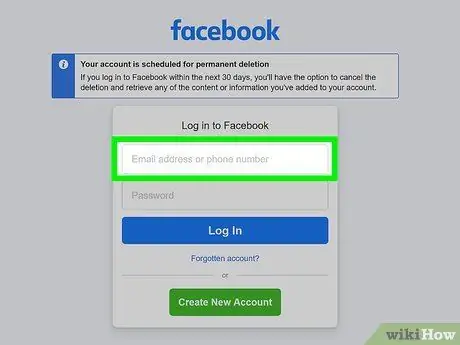
Schritt 2. Geben Sie die mit dem Konto verknüpfte E-Mail-Adresse oder Telefonnummer ein
Geben Sie diese Informationen in das Feld "E-Mail oder Telefon" in der oberen rechten Ecke der Seite ein.
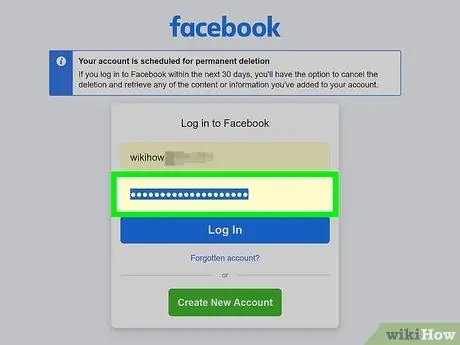
Schritt 3. Geben Sie das Kontokennwort ein
Geben Sie das Passwort, mit dem Sie sich bei Ihrem Konto anmelden, in das Feld "Passwort" ("Passwort") rechts neben dem Feld für die E-Mail (oder Telefonnummer) ein.
-
Wenn Sie sich nicht an das Kontopasswort erinnern, klicken Sie auf Passwort vergessen?
Befolgen Sie dann die Anweisungen auf dem Bildschirm, um das Zurücksetzen durchzuführen.
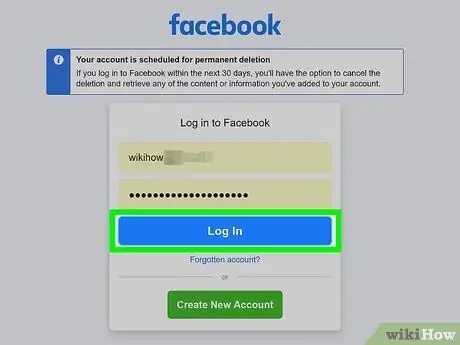
Schritt 4. Klicken Sie auf die Schaltfläche Anmelden
Es befindet sich in der oberen rechten Ecke der Seite. Danach werden Sie zum Konto weitergeleitet, wenn das Konto noch zugänglich ist.
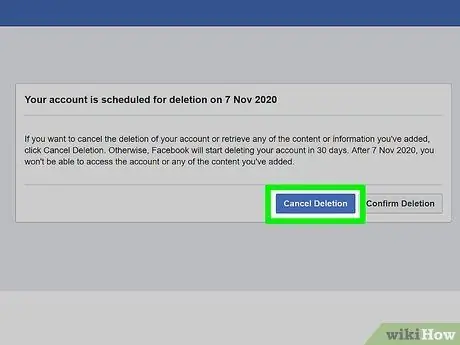
Schritt 5. Klicken Sie auf Löschen abbrechen, wenn Sie dazu aufgefordert werden
Wenn Sie Ihr Facebook-Konto endgültig löschen, dies jedoch weniger als 30 Tage später ist, können Sie es immer noch abwählen.
Methode 2 von 2: Deaktiviertes Konto von Facebook wiederherstellen
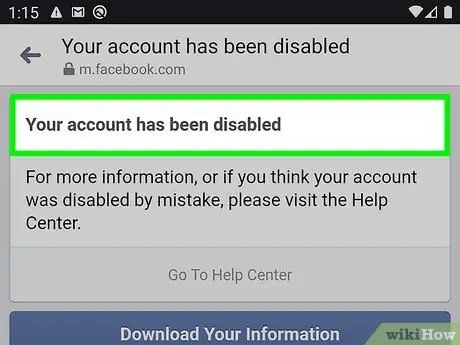
Schritt 1. Stellen Sie sicher, dass Ihr Facebook-Konto deaktiviert wurde
Besuchen Sie die Facebook-Seite https://www.facebook.com und melden Sie sich mit Ihrem Benutzernamen und Passwort an. Wenn Sie eine Nachricht sehen Account deaktiviert, bedeutet, dass Ihr Konto von Facebook gesperrt wurde und Sie Widerspruch einlegen können.
- Facebook kann Konten deaktivieren, die gegen ihre Standards und Bedingungen verstoßen, darunter die Verwendung falscher Namen, das Vorgeben einer anderen Person, das Senden von Spam-Nachrichten und die Belästigung anderer Facebook-Benutzer. Lesen Sie die Nutzungsbedingungen von Facebook unter
- Wenn Sie normal auf Ihr Facebook-Konto zugreifen können, bedeutet dies, dass das Konto nicht deaktiviert ist.
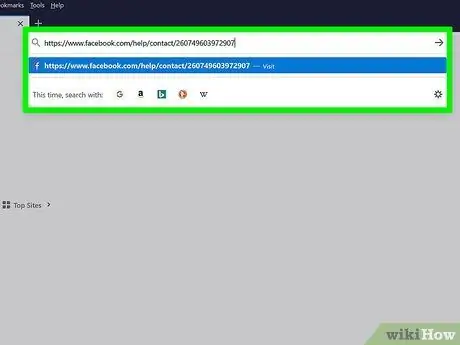
Schritt 2. Gehen Sie zu
Wenn Sie der Meinung sind, dass Ihr Konto versehentlich oder irrtümlicherweise deaktiviert wurde, können Sie dieses Formular verwenden, um Facebook zu bitten, es weiter zu prüfen.
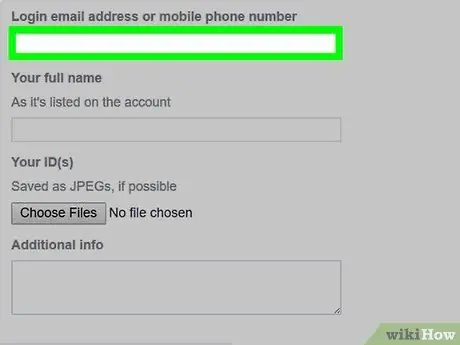
Schritt 3. Geben Sie Ihre E-Mail-Adresse oder Telefonnummer ein
Geben Sie die E-Mail-Adresse oder Telefonnummer ein, mit der Sie sich bei Ihrem Facebook-Konto anmelden.
Sie müssen eine zugängliche E-Mail-Adresse oder Telefonnummer eingeben, da beide von Facebook verwendet werden, um Sie zu kontaktieren
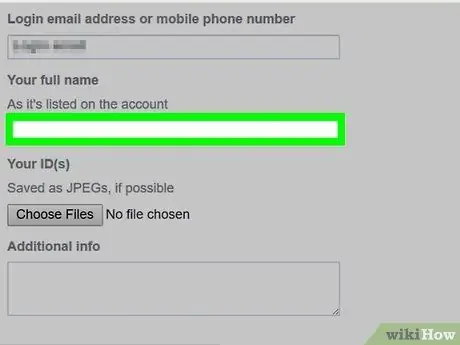
Schritt 4. Geben Sie Ihren Namen ein
Geben Sie den auf Ihrem Facebook-Konto verwendeten Namen in das Feld "Ihr vollständiger Name" ein.
Dieser Name kann sich von Ihrem echten Namen unterscheiden (der mit dem Personalausweis übereinstimmt)
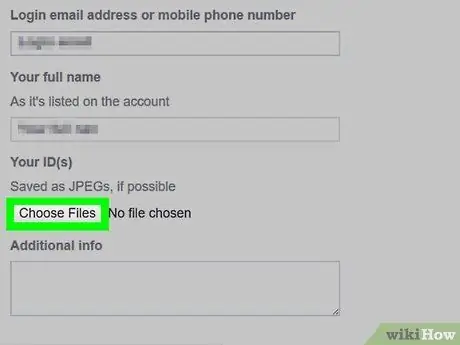
Schritt 5. Laden Sie ein Foto des Personalausweises hoch
Sie können ein Foto Ihrer SIM-Karte, Ihres Studentenausweises oder Ihres Reisepasses hochladen. Um es hochzuladen:
- Machen Sie ein Foto Ihres Personalausweises (Vorder- und Rückseite) und übertragen Sie dann die Fotodatei auf Ihren Computer.
- Drück den Knopf " Wähle Dateien " ("Datei aussuchen")
- Wählen Sie das Foto aus, das Sie hochladen möchten.
- Klicken " Offen ”.
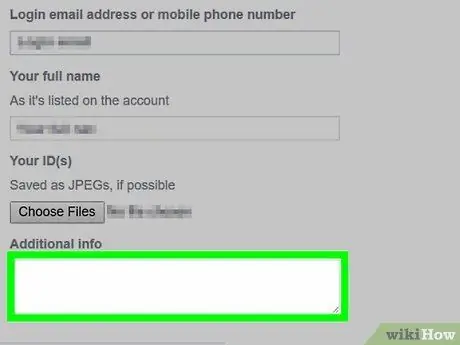
Schritt 6. Einspruchsdetails hinzufügen
Gib im Feld "Zusätzliche Informationen" unten auf der Seite alle zusätzlichen Informationen ein, die Facebook deiner Meinung nach wissen muss. Einige Dinge, die aufgeführt werden müssen, sind:
- Eine Erklärung, wenn Ihr richtiger Name vom Facebook-Kontonamen abweicht.
- Anschuldigung, wenn Sie das Gefühl haben, dass Ihr Konto von jemandem gehackt wurde.
- Aussagen zu visuellen Beweisen, die zeigen, dass eine andere Person für gewalttätige oder missbräuchliche Handlungen, die über Ihr Facebook-Konto begangen wurden, zur Rechenschaft gezogen werden sollte.
- Eine Erklärung, wenn Sie von jemandem missbraucht wurden, der verdächtigt wird, der „Mastermind“von über Ihr Konto begangenem Fehlverhalten zu sein (so dass das Konto deaktiviert wird).
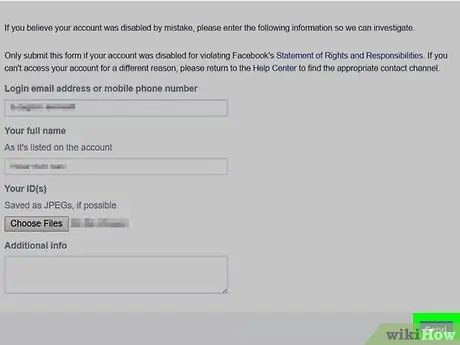
Schritt 7. Klicken Sie auf die Schaltfläche Senden
Es befindet sich in der unteren rechten Ecke des Formulars. Der Einspruch wird an Facebook gesendet. Wenn sie sich entschließen, die Blockierung aufzuheben, senden sie Ihnen eine Nachricht, um Sie darüber zu informieren, dass das Konto jetzt wieder zugänglich ist.
Tipps
- Wenn Sie Ihr Facebook-Konto deaktivieren und kein Wiederherstellungs-/Reaktivierungsdatum festlegen, bleibt das Konto technisch auf unbestimmte Zeit deaktiviert, bis Sie sich selbst in das Konto einloggen.
- Wenn Sie Probleme beim Zugriff auf Ihr Konto haben, weil Sie sich nicht an das Passwort erinnern können, können Sie Ihr Kontopasswort zurücksetzen.






